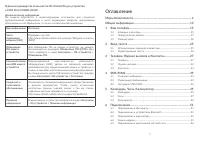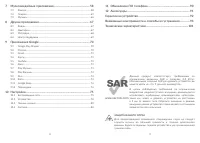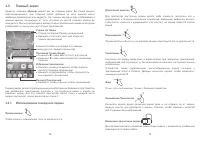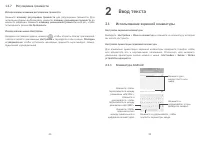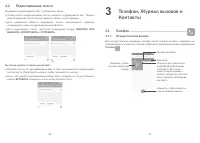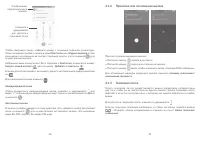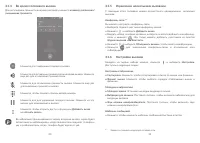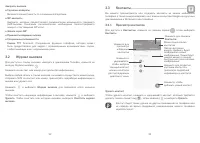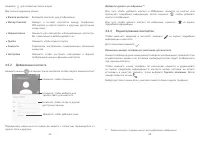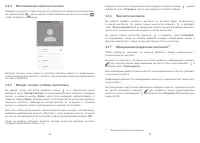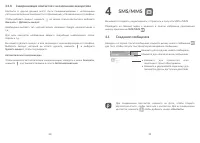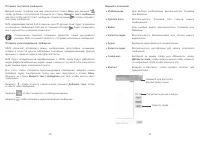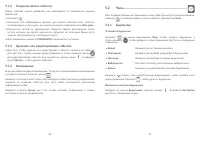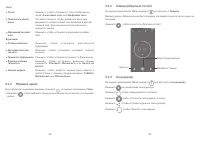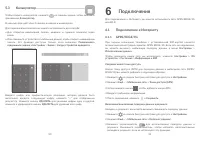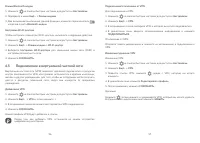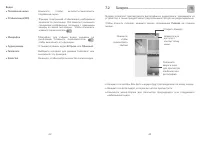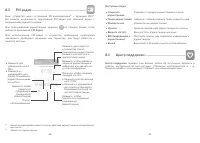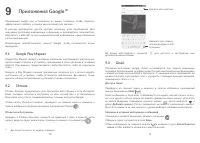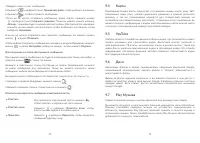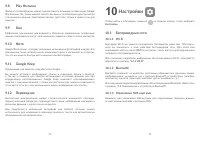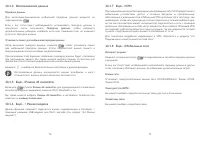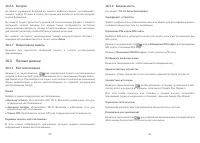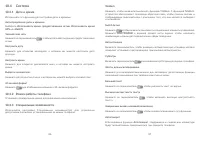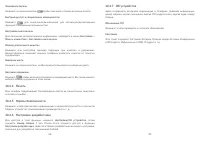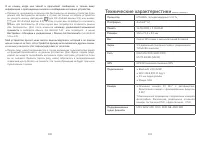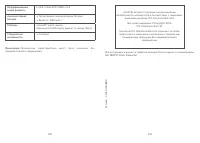Смартфоны Alcatel PIXI 4 PLUS POWER 5023F - инструкция пользователя по применению, эксплуатации и установке на русском языке. Мы надеемся, она поможет вам решить возникшие у вас вопросы при эксплуатации техники.
Если остались вопросы, задайте их в комментариях после инструкции.
"Загружаем инструкцию", означает, что нужно подождать пока файл загрузится и можно будет его читать онлайн. Некоторые инструкции очень большие и время их появления зависит от вашей скорости интернета.
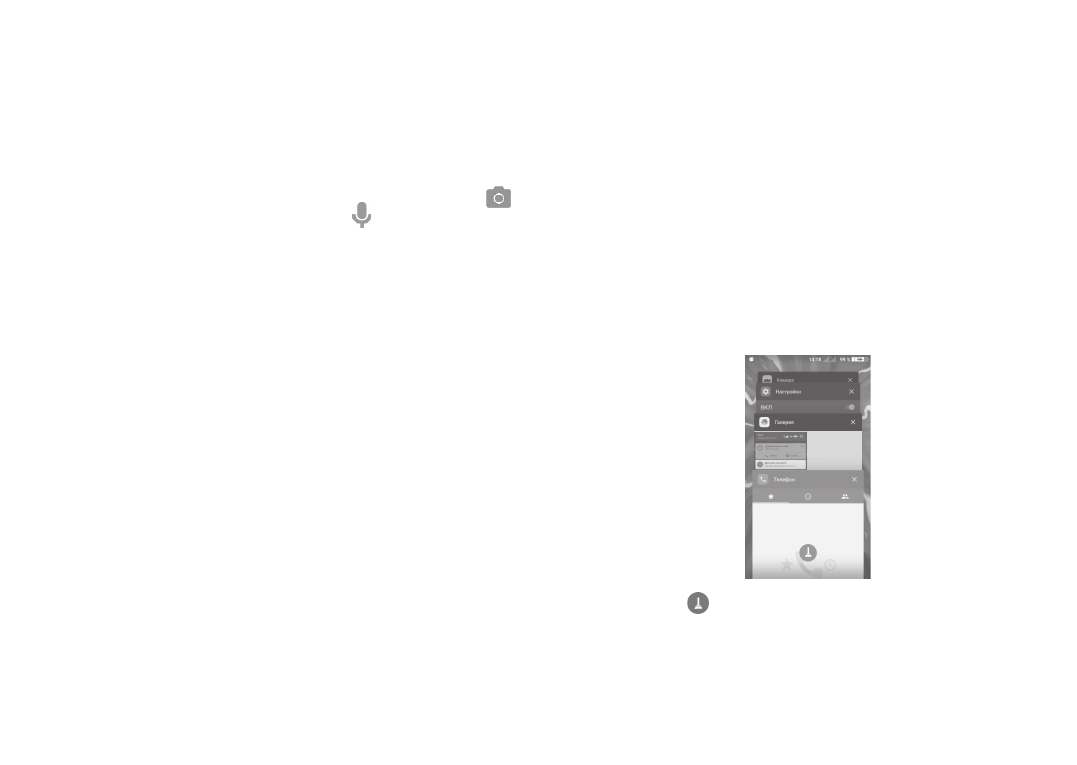
22
23
Блокировка экрана
Для блокировки экрана, нажмите
клавишу включения
один раз.
Разблокировка экрана
Нажмите
клавишу включения
один раз чтобы загорелся экран, нарисуйте
графический ключ, который вы создали или введите цифровой код или пароль
для разблокировки экрана.
Если вы выбрали
«Скольжение по экрану»
в качестве разблокировки экрана,
проведите по экрану вверх, чтобы разблокировать экран, сдвиньте иконку
вправо для доступа к
Камере
или сдвиньте иконку
влево, чтобы открыть
Голосовой поиск
.
1.3.5 Настройка экрана
Добавление приложений или виджетов
Для добавления приложения на главный экран нажмите и удерживайте пустую
область на экране, выберите
ВИДЖЕТЫ
, найдите нужный виджет и, удерживая
его, переместите на требуемую область главного экрана и отпустите.
Перемещение приложений или виджетов
Нажмите и удерживайте элемент (приложение, папку или виджет), который
вы хотели бы переместить, затем переместите его на требуемое место и
отпустите. Вы можете перемещать элементы на главном экране и на панели
избранных приложений. Удерживайте элемент у левого или правого края
экрана для того, чтобы переместить его на другой экран.
Удаление
Нажмите и удерживайте элемент (приложение или виджет), который
необходимо удалить. Потяните элемент вверх и поместите на надпись
Удалить
.
После того, как элемент станет красным, отпустите его.
Создание папки
Для улучшения организации элементов (ярлыков или приложений) на главном
экране и на панели Избранных приложений, вы можете добавить их в папку,
помещая один элемент на другой. Для того, чтобы переименовать папку,
откройте ее, выполните длительное нажатие на строку названия и введите
новое имя папки.
Настройка обоев
Нажмите и удерживайте пустую область главного экрана, затем выберите
ОБОИ
. Или перейдите в меню
Настройки
> Экран > Обои
, чтобы настроить
обои главного экрана.
1.3.6 Виджеты и недавно используемые приложения
Виджеты
Нажимая и удерживая пустое место на главном экране, вы можете переключить
интерфейс в режим выбора виджетов.
Коснитесь выбранного виджета и переместите его в нужное место экрана.
Просмотр недавно используемых приложений
Для просмотра недавно используемых приложений, вы можете нажать
клавишу последних открытых приложений
. Нажмите на миниатюру, чтобы
открыть соответствующее приложение, или скользите влево или вправо для
удаления миниатюры из списка.
Нажмите на значок
в нижней части экрана, чтобы закрыть все приложения.